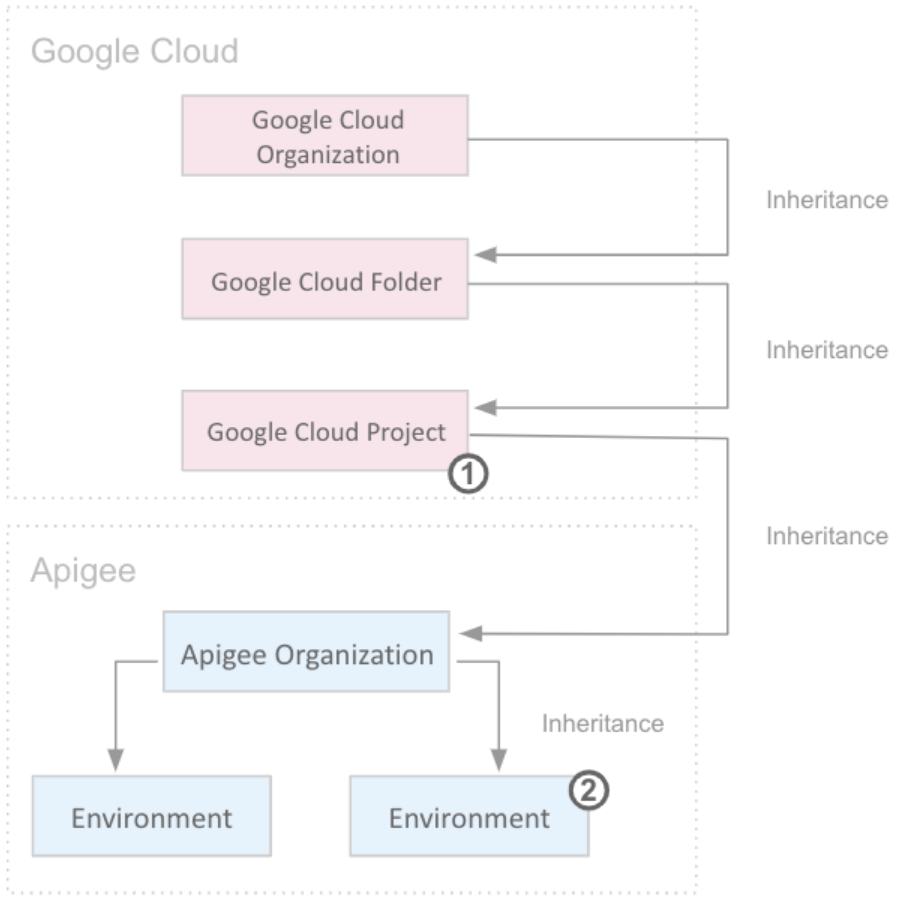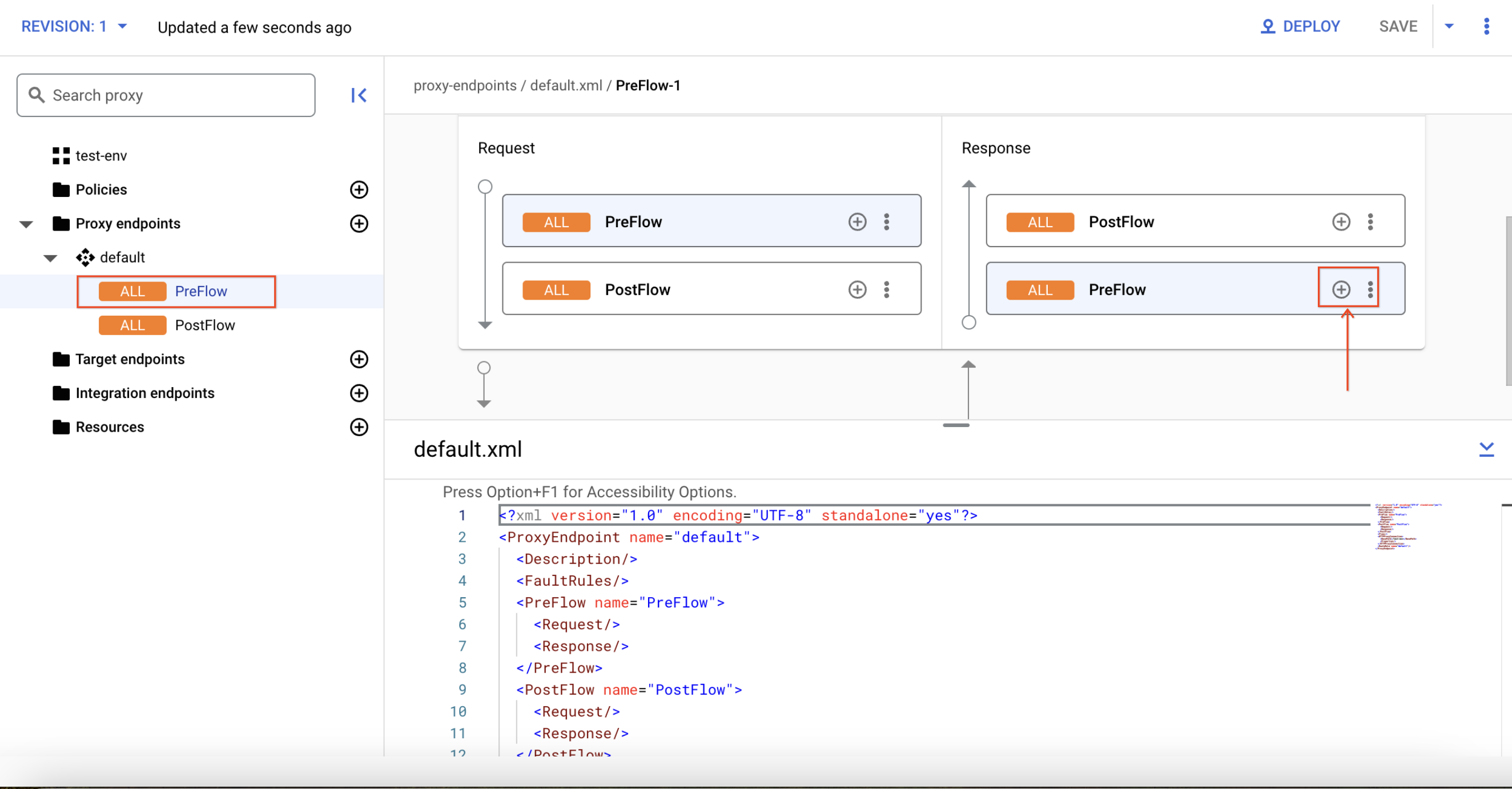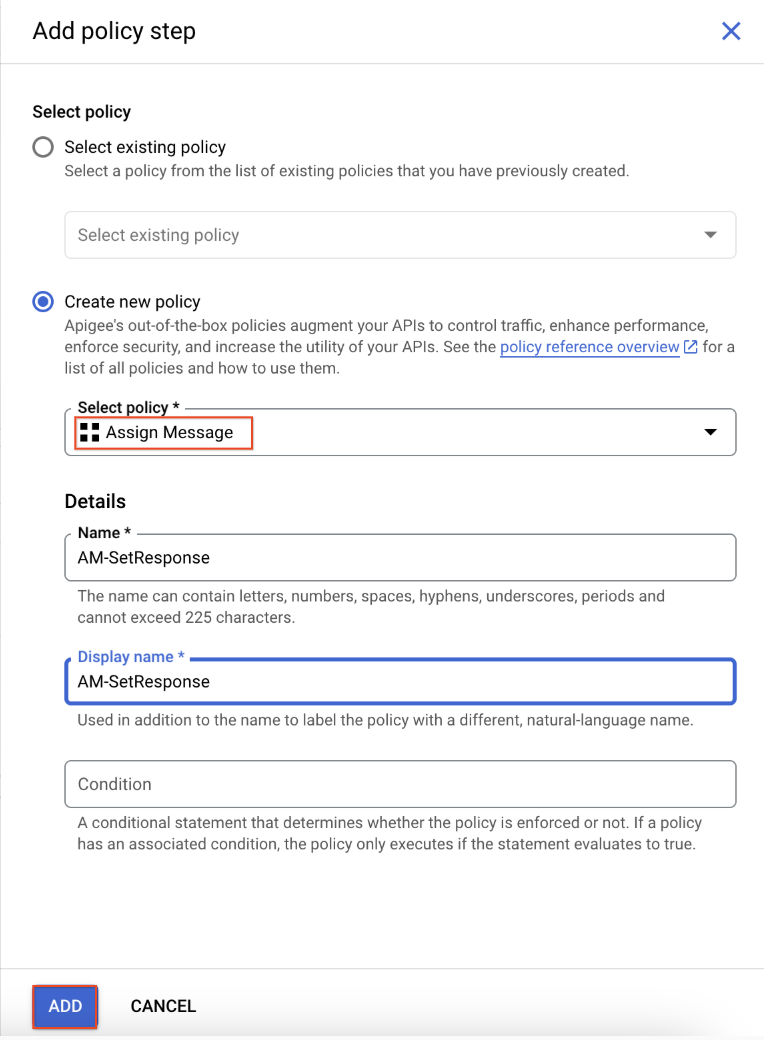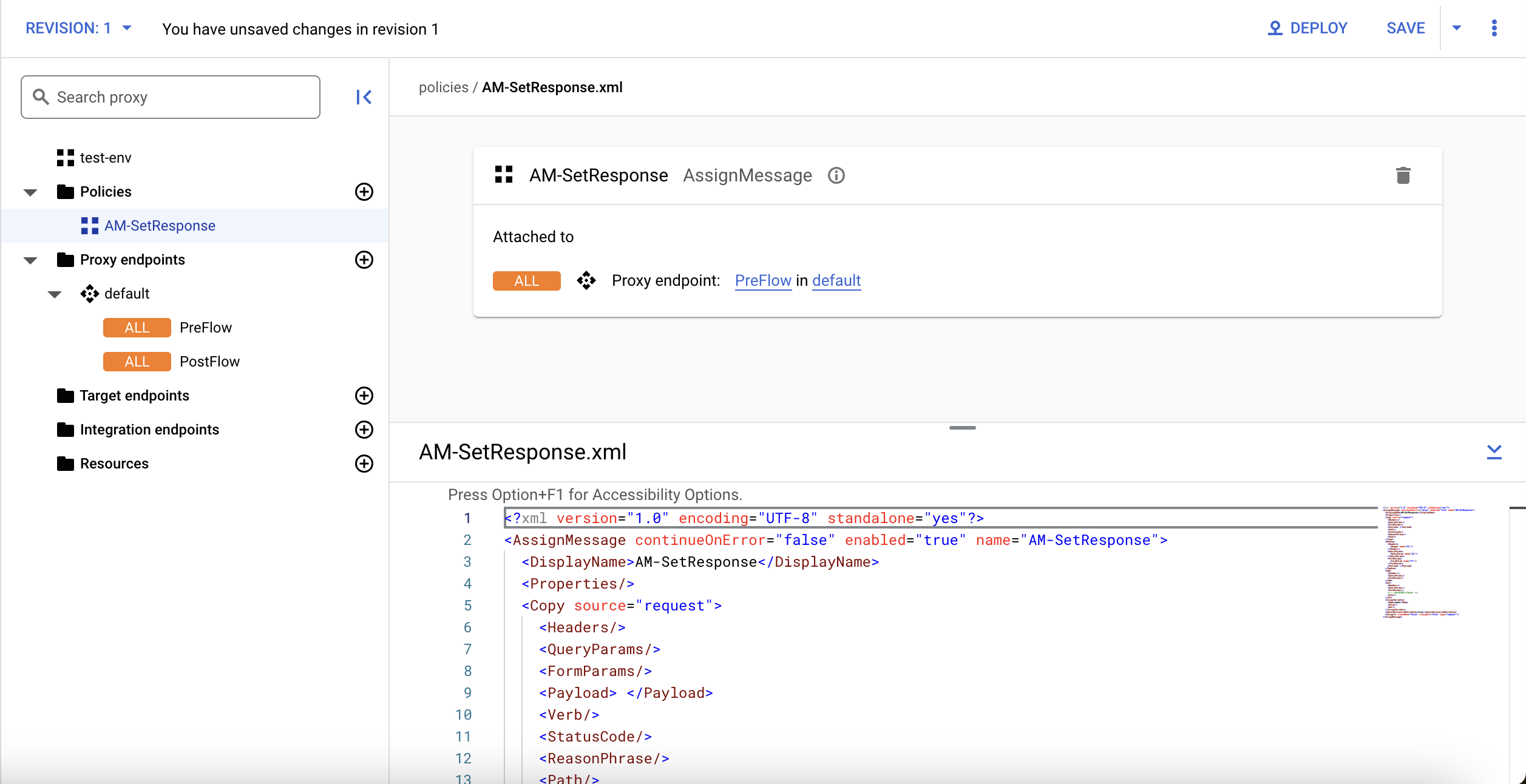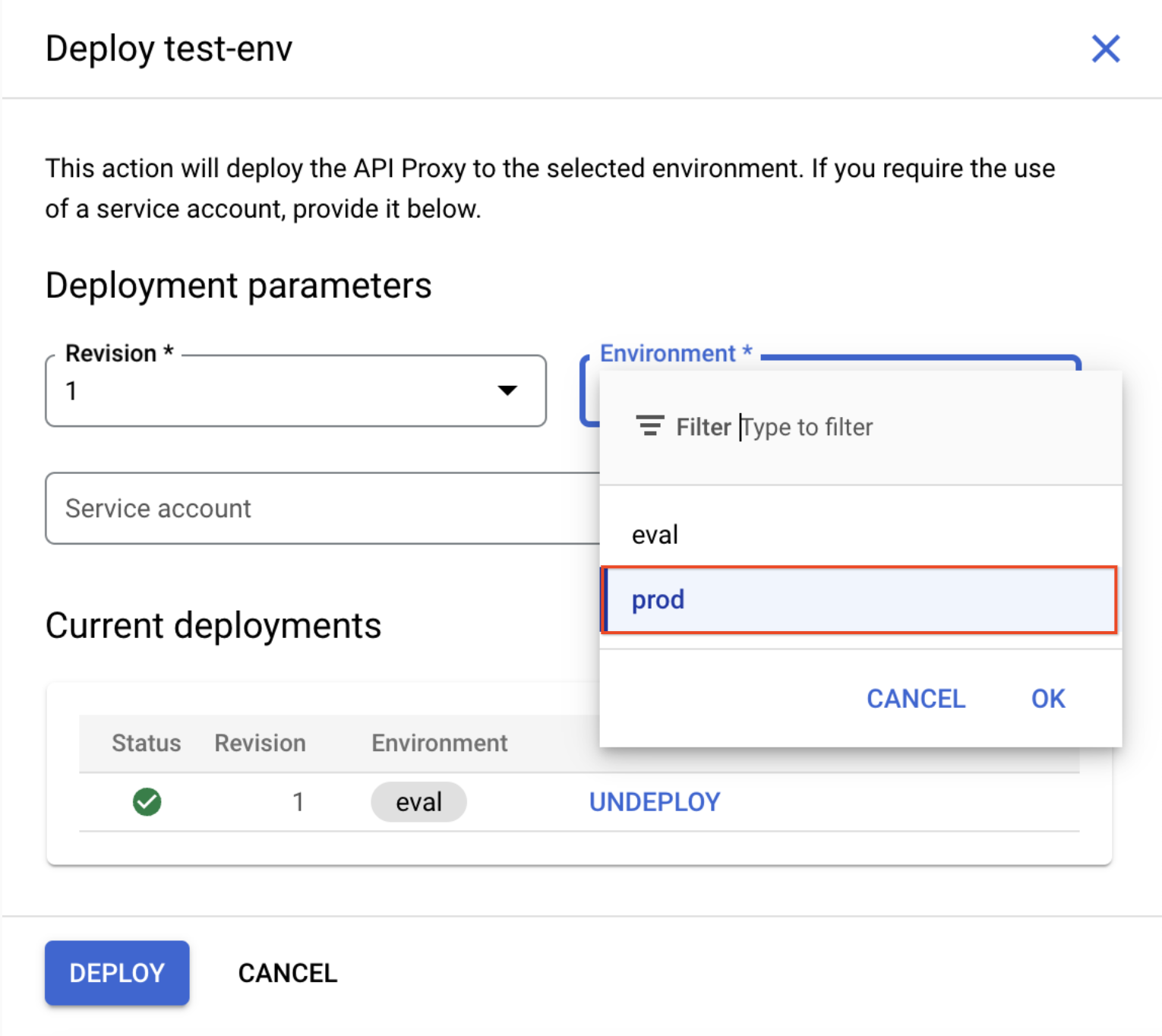GSP906

Descripción general
En este lab, aprenderás a agregar un nuevo entorno y grupo de entornos a una organización de Apigee X.
Un entorno es un contexto del entorno de ejecución para los proxies de API. Un proxy de API debe implementarse en un entorno antes de que la API que expone sea accesible a través de la red.
Un grupo de entornos es una agrupación lógica de entornos. Los nombres de host se definen en un grupo de entornos, y Apigee enruta las solicitudes a los entornos dentro de un grupo en función del nombre de host. Luego, la solicitud será controlada por un proxy de API que se implementa en uno de los entornos del grupo de entornos y también tiene una ruta base coincidente.
Las instrucciones de este lab también son adecuadas para agregar entornos y grupos de entornos a organizaciones pagadas.
Objetivos
En este lab, aprenderás a realizar las siguientes tareas:
- Agregar un segundo entorno a una organización de Apigee X
- Agregar un segundo grupo de entornos a una organización de Apigee X, asignando entornos y nombres de host
- Implementar un entorno en una instancia de entorno de ejecución
- Implementar y llamar a un proxy de API en cada entorno
Configuración y requisitos
Antes de hacer clic en el botón Comenzar lab
Lee estas instrucciones. Los labs cuentan con un temporizador que no se puede pausar. El temporizador, que comienza a funcionar cuando haces clic en Comenzar lab, indica por cuánto tiempo tendrás a tu disposición los recursos de Google Cloud.
Este lab práctico te permitirá realizar las actividades correspondientes en un entorno de nube real, no en uno de simulación o demostración. Para ello, se te proporcionan credenciales temporales nuevas que utilizarás para acceder a Google Cloud durante todo el lab.
Para completar este lab, necesitarás lo siguiente:
- Acceso a un navegador de Internet estándar. Se recomienda el navegador Chrome.
Nota: Usa una ventana del navegador privada o de incógnito (opción recomendada) para ejecutar el lab. Así evitarás conflictos entre tu cuenta personal y la cuenta de estudiante, lo que podría generar cargos adicionales en tu cuenta personal.
- Tiempo para completar el lab (recuerda que, una vez que comienzas un lab, no puedes pausarlo).
Nota: Usa solo la cuenta de estudiante para este lab. Si usas otra cuenta de Google Cloud, es posible que se apliquen cargos a esa cuenta.
Cómo iniciar tu lab y acceder a la consola de Google Cloud
-
Haz clic en el botón Comenzar lab. Si debes pagar por el lab, se abrirá un diálogo para que selecciones la forma de pago.
A la izquierda, se encuentra el panel Detalles del lab, que tiene estos elementos:
- El botón para abrir la consola de Google Cloud
- El tiempo restante
- Las credenciales temporales que debes usar para el lab
- Otra información para completar el lab, si es necesaria
-
Haz clic en Abrir la consola de Google Cloud (o haz clic con el botón derecho y selecciona Abrir el vínculo en una ventana de incógnito si ejecutas el navegador Chrome).
El lab inicia recursos y abre otra pestaña en la que se muestra la página de acceso.
Sugerencia: Ordena las pestañas en ventanas separadas, una junto a la otra.
Nota: Si ves el diálogo Elegir una cuenta, haz clic en Usar otra cuenta.
-
De ser necesario, copia el nombre de usuario a continuación y pégalo en el diálogo Acceder.
{{{user_0.username | "Username"}}}
También puedes encontrar el nombre de usuario en el panel Detalles del lab.
-
Haz clic en Siguiente.
-
Copia la contraseña que aparece a continuación y pégala en el diálogo Te damos la bienvenida.
{{{user_0.password | "Password"}}}
También puedes encontrar la contraseña en el panel Detalles del lab.
-
Haz clic en Siguiente.
Importante: Debes usar las credenciales que te proporciona el lab. No uses las credenciales de tu cuenta de Google Cloud.
Nota: Usar tu propia cuenta de Google Cloud para este lab podría generar cargos adicionales.
-
Haz clic para avanzar por las páginas siguientes:
- Acepta los Términos y Condiciones.
- No agregues opciones de recuperación o autenticación de dos factores (esta es una cuenta temporal).
- No te registres para obtener pruebas gratuitas.
Después de un momento, se abrirá la consola de Google Cloud en esta pestaña.
Nota: Para acceder a los productos y servicios de Google Cloud, haz clic en el menú de navegación o escribe el nombre del servicio o producto en el campo Buscar.

Activa Cloud Shell
Cloud Shell es una máquina virtual que cuenta con herramientas para desarrolladores. Ofrece un directorio principal persistente de 5 GB y se ejecuta en Google Cloud. Cloud Shell proporciona acceso de línea de comandos a tus recursos de Google Cloud.
-
Haz clic en Activar Cloud Shell  en la parte superior de la consola de Google Cloud.
en la parte superior de la consola de Google Cloud.
-
Haz clic para avanzar por las siguientes ventanas:
- Continúa en la ventana de información de Cloud Shell.
- Autoriza a Cloud Shell para que use tus credenciales para realizar llamadas a la API de Google Cloud.
Cuando te conectes, habrás completado la autenticación, y el proyecto estará configurado con tu Project_ID, . El resultado contiene una línea que declara el Project_ID para esta sesión:
Your Cloud Platform project in this session is set to {{{project_0.project_id | "PROJECT_ID"}}}
gcloud es la herramienta de línea de comandos de Google Cloud. Viene preinstalada en Cloud Shell y es compatible con la función de autocompletado con tabulador.
- Puedes solicitar el nombre de la cuenta activa con este comando (opcional):
gcloud auth list
- Haz clic en Autorizar.
Resultado:
ACTIVE: *
ACCOUNT: {{{user_0.username | "ACCOUNT"}}}
To set the active account, run:
$ gcloud config set account `ACCOUNT`
- Puedes solicitar el ID del proyecto con este comando (opcional):
gcloud config list project
Resultado:
[core]
project = {{{project_0.project_id | "PROJECT_ID"}}}
Nota: Para obtener toda la documentación de gcloud, en Google Cloud, consulta la guía con la descripción general de gcloud CLI.
Abre la consola de Apigee
Para abrir la consola de Apigee, haz lo siguiente:
- En el campo Buscar de la consola de Google Cloud, ingresa
Apigee y, luego, haz clic en Administración de APIs de Apigee en los resultados de la búsqueda.
Se abrirá la consola de Apigee y, en la página de destino, se mostrarán vínculos rápidos a ubicaciones de uso frecuente.
- En el menú de navegación (
 ), junto a Apigee, haz clic en Fijar (
), junto a Apigee, haz clic en Fijar ( ).
).
Apigee ahora está fijada en el menú de navegación.
Tarea 1: Examina el entorno de evaluación y el grupo de entornos
En esta tarea, explorarás entornos y grupos de entornos con la consola de Apigee.
Una organización de evaluación para Apigee X inicialmente contiene un solo entorno llamado eval y un solo grupo de entornos llamado eval-group. El entorno eval es miembro del grupo de entornos eval-group.
- Navega a la IU de Apigee en la consola de Cloud.
- Navega a Administración > Entornos.
- En la pestaña Entornos, haz clic en el entorno eval.
El entorno eval se configuró como miembro del grupo de entornos eval-group.
El eval está marcado como “Listo para la implementación”, lo que indica que los proxies de API se pueden implementar en el entorno.
- Navega a Administración > Entornos > Grupos de entornos.
- En el entorno eval-group, haz clic en los tres puntos y, luego, en Editar.
Actualmente, se muestra un solo nombre de host (eval.example.com) para el grupo de entornos eval-group, pero se puede usar más de un nombre de host.
El grupo de entornos eval-group actualmente contiene el entorno eval como su único miembro, pero puede haber más de un entorno en un grupo de entornos.
- Haz clic en Cancelar.
Tarea 2: Crea un entorno de producción
En esta tarea, crearás un entorno nuevo.
- Navega a Administración > Entornos.
- En el panel Entornos, haz clic en + Crear entorno.
- Especifica prod para Nombre visible y Nombre. Los otros campos deben permanecer sin cambios.
- Haz clic en Crear.
Deberías recibir un mensaje que indique que se definió el entorno. El nuevo entorno prod se marca como Aprovisionamiento pendiente.
Poco después, deberías ver el mensaje de que el entorno está listo para usarse y ya no estará marcado como Aprovisionamiento pendiente.
Haz clic en Revisar mi progreso para verificar el objetivo.
Crear un entorno de producción
Tarea 3: Crea un grupo de entornos prod-group
En esta tarea, crearás un nuevo grupo de entornos.
- Selecciona Administración > Entornos en el panel de navegación izquierdo.
- En el panel Entornos, selecciona Grupos de entornos y haz clic en + Crear grupo de entornos.
- Asigna el nombre prod-group al grupo de entornos.
- Para los nombres de host, usa el siguiente vínculo:
prod.example.com
- En Entornos (Opcional), selecciona prod y haz clic en Aceptar.
- Haz clic en Crear.
Haz clic en Revisar mi progreso para verificar el objetivo.
Crear un grupo de entornos prod-group
Tarea 4: Espera a que se complete el aprovisionamiento de la instancia
En esta tarea, esperarás a que se complete el aprovisionamiento de la organización de evaluación de Apigee.
El aprovisionamiento de la organización de Apigee tarda bastante en completarse. El progreso del aprovisionamiento de la organización se puede supervisar con la API de Apigee.
Secuencia de comandos de inicio de la supervisión
- En la barra de herramientas de la parte superior derecha, haz clic en Activar Cloud Shell (
 ).
).
- Si se te solicita, haz clic en Continuar.
El aprovisionamiento y la conexión a Cloud Shell demorarán unos minutos. Cuando te conectes, habrás completado la autenticación, y el proyecto estará configurado con tu PROJECT_ID.
- En Cloud Shell, verifica la variable con el nombre de tu organización de Apigee:
echo ${GOOGLE_CLOUD_PROJECT}
La variable GOOGLE_CLOUD_PROJECT debe contener el nombre de tu proyecto, que es el mismo que el nombre de tu organización de Apigee.
-
Si la variable GOOGLE_CLOUD_PROJECT no está configurada, configúrala de forma manual con un comando como este:
export GOOGLE_CLOUD_PROJECT={{{project_0.project_id | Project ID}}}
- Ejecuta los siguientes comandos en Cloud Shell:
export INSTANCE_NAME=eval-instance; export ENV_NAME=eval; export PREV_INSTANCE_STATE=; echo "waiting for runtime instance ${INSTANCE_NAME} to be active"; while : ; do export INSTANCE_STATE=$(curl -s -H "Authorization: Bearer $(gcloud auth print-access-token)" -X GET "https://apigee.googleapis.com/v1/organizations/${GOOGLE_CLOUD_PROJECT}/instances/${INSTANCE_NAME}" | jq "select(.state != null) | .state" --raw-output); [[ "${INSTANCE_STATE}" == "${PREV_INSTANCE_STATE}" ]] || (echo; echo "INSTANCE_STATE=${INSTANCE_STATE}"); export PREV_INSTANCE_STATE=${INSTANCE_STATE}; [[ "${INSTANCE_STATE}" != "ACTIVE" ]] || break; echo -n "."; sleep 5; done; echo; echo "instance created, waiting for environment ${ENV_NAME} to be attached to instance"; while : ; do export ATTACHMENT_DONE=$(curl -s -H "Authorization: Bearer $(gcloud auth print-access-token)" -X GET "https://apigee.googleapis.com/v1/organizations/${GOOGLE_CLOUD_PROJECT}/instances/${INSTANCE_NAME}/attachments" | jq "select(.attachments != null) | .attachments[] | select(.environment == \"${ENV_NAME}\") | .environment" --join-output); [[ "${ATTACHMENT_DONE}" != "${ENV_NAME}" ]] || break; echo -n "."; sleep 5; done; echo; echo "${ENV_NAME} environment attached"; echo "***ORG IS READY TO USE***";
Esta serie de comandos usa la API de Apigee para determinar cuándo se creó la instancia de entorno de ejecución y, luego, espera a que el entorno de evaluación se conecte a la instancia.
- Haz clic en Autorizar cuando se te solicite.
Cuando se imprime el texto ***ORG IS READY TO USE***, los proxies implementados en el entorno de evaluación pueden aceptar tráfico.
Nota: Obtén información sobre los usuarios y roles de Apigee X mientras esperas que se creen por completo la instancia y el entorno. Presta atención al tiempo restante en el lab y verifica periódicamente el resultado de Cloud Shell para ver cuándo se puede probar la organización.
Usuarios y roles
El acceso a Apigee se otorga con usuarios y roles. Un usuario representa una cuenta autenticada que puede acceder a una organización de Apigee y a las entidades dentro de la organización, como los entornos y los proxies de API. Las capacidades que otorgas al usuario dependen del tipo de *rol que le *asignes.
Para agregar un usuario nuevo a tu organización de Apigee, debes otorgar acceso a la cuenta del usuario, primero en el proyecto de Cloud y, luego, de manera opcional, en la IU de Apigee. Los permisos otorgados en un recurso de la jerarquía de recursos de Google Cloud son heredados por los recursos contenidos en el recurso.
Si se asigna un rol de Apigee a un usuario en el proyecto de Cloud, el usuario puede acceder a todos los recursos de Apigee dentro de la organización (incluidos todos los entornos) en ese rol. En la IU de Apigee, también se puede asignar un rol de Apigee a un usuario para un entorno específico. Este permiso se suma al rol establecido a nivel del proyecto.
Para cumplir con el principio de privilegio mínimo, los permisos mínimos para un usuario determinado deben especificarse a nivel del proyecto, con permisos ampliados otorgados a nivel del entorno.
En esta imagen, se muestra cómo funciona la herencia para este modelo de acceso:
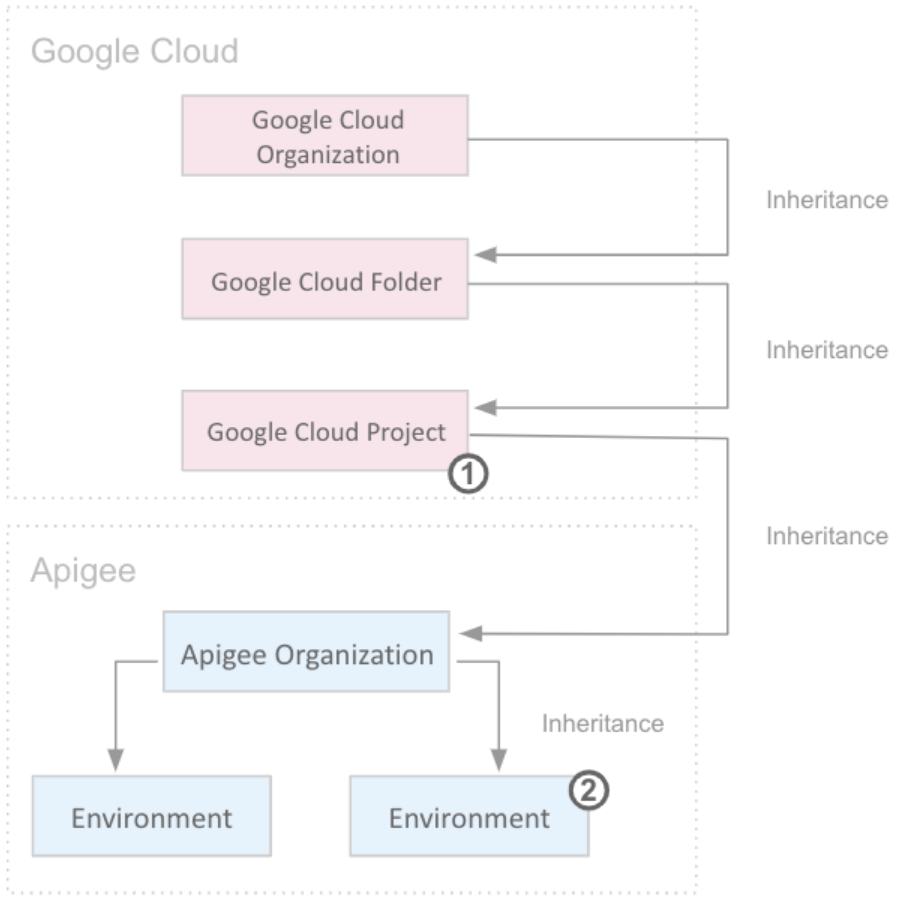
Roles de Apigee
En esta tabla, se resumen los roles de Apigee predefinidos.
| Rol de Apigee |
Descripción |
| Administrador de la organización de Apigee |
Acceso total a todos los recursos de Apigee en una organización de Apigee. |
| Administrador de solo lectura de Apigee |
Acceso de solo lectura a todos los recursos de Apigee en una organización de Apigee. |
| Editor de Apigee Analytics |
Crea y analiza informes sobre el tráfico del proxy de API de una organización de Apigee. Puede editar informes y consultas. |
| Lector de Apigee Analytics |
Usuario de Apigee Analytics. No puede editar informes ni consultas. |
| Administrador de la API de Apigee |
Es un desarrollador que crea y prueba proxies de API. |
| Administrador del entorno de Apigee |
Implementa y anula la implementación de proxies de API en entornos. |
| Administrador de desarrolladores de Apigee |
Administra el acceso de los desarrolladores a las APIs. |
Obtén más información sobre los permisos de la API para cada rol de Apigee en la guía de roles de Apigee.
Tarea 5. Agrega el entorno prod a la instancia del entorno de ejecución
En esta tarea, agregarás el entorno prod a la instancia de entorno de ejecución, lo que permitirá que los proxies implementados en prod se ejecuten.
Adjunta el entorno prod a la instancia
- Confirma que los comandos ejecutados en Cloud Shell hayan devuelto
***ORG IS READY TO USE***.
- Para comenzar el proceso de adjuntar el entorno de producción al entorno de ejecución, ejecuta el siguiente comando:
export INSTANCE_NAME=eval-instance; curl -s -H "Authorization: Bearer $(gcloud auth print-access-token)" -H "Content-Type: application/json" -X POST "https://apigee.googleapis.com/v1/organizations/${GOOGLE_CLOUD_PROJECT}/instances/${INSTANCE_NAME}/attachments" -d '{ "environment": "prod" }' | jq
Si recibes un mensaje de error, consulta los detalles del mensaje:
- Un error NOT_FOUND podría indicar que el entorno prod no se creó correctamente.
- Un error FAILED_PRECONDITION con un mensaje que dice "the resource is locked by another operation" indica que es posible que no se haya completado el aprovisionamiento del entorno eval.
Cuando hayas comenzado correctamente el proceso de adjuntar el entorno prod al entorno de ejecución, deberías ver un mensaje de respuesta con un estado de IN_PROGRESS similar a este:
{
"name": "organizations/qwiklabs-gcp-01-e12f9fd402f4/operations/c4e1a09f-05d2-4c46-95ed-559457507379",
"metadata": {
"@type": "type.googleapis.com/google.cloud.apigee.v1.OperationMetadata",
"operationType": "INSERT",
"targetResourceName": "organizations/qwiklabs-gcp-01-e12f9fd402f4/instances/eval-instance/attachments/c2e04a79-15e6-4656-9d25-f618080b57fb",
"state": "IN_PROGRESS"
}
}
- Verifica el estado del adjunto prod con este comando:
export ATTACHING_ENV=prod; export INSTANCE_NAME=eval-instance; echo "waiting for ${ATTACHING_ENV} attachment"; while : ; do export ATTACHMENT_DONE=$(curl -s -H "Authorization: Bearer $(gcloud auth print-access-token)" -X GET "https://apigee.googleapis.com/v1/organizations/${GOOGLE_CLOUD_PROJECT}/instances/${INSTANCE_NAME}/attachments" | jq "select(.attachments != null) | .attachments[] | select(.environment == \"${ATTACHING_ENV}\") | .environment" --join-output); [[ "${ATTACHMENT_DONE}" != "${ATTACHING_ENV}" ]] || break; echo -n "."; sleep 5; done; echo; echo "***${ATTACHING_ENV} ENVIRONMENT ATTACHED***";
Esta serie de comandos usa la API de Apigee para determinar cuándo el entorno prod está conectado a la instancia y los proxies implementados en prod están listos para recibir tráfico.
Cuando se imprime el texto ***prod ENVIRONMENT ATTACHED***, los proxies implementados en el entorno prod pueden aceptar tráfico.
Deja el comando ejecutándose y continúa con la siguiente tarea.
Haz clic en Revisar mi progreso para verificar el objetivo.
Adjuntar el entorno prod a la instancia
Tarea 6. Crea un proxy de API
En esta tarea, crearás un proxy de API que usa variables de flujo para devolver el nombre de host y el entorno de la llamada a la API.
- Navega a la IU de Apigee en la consola de Cloud.
- En el menú de navegación de la izquierda, selecciona Desarrollo de proxies > Proxies de API.
- Para iniciar el asistente de proxy, haz clic en + Crear.
- Selecciona Sin destino (No target) para Plantilla de proxy.
Nota: No selecciones "Sin destino" (No target) para la OpenAPI Spec template.
-
Especifica las siguientes propiedades:
| Propiedad |
Valor |
| Nombre del proxy |
test-env |
| Ruta de acceso base |
/test-env |
-
Haz clic en Siguiente.
-
Deja las demás opciones con sus valores predeterminados y haz clic en Crear.
Se generará tu proxy de API. Implementarás tu proxy más tarde.
- Haz clic en la pestaña Desarrollar:
Esta pestaña se usa para editar el proxy de API. Se selecciona el PreFlow del extremo del proxy.
-
En el menú de navegación, haz clic en Extremos del proxy > PreFlow.
-
En el panel Flujo, haz clic en el ícono + junto a PreFlow en la sección Respuesta.
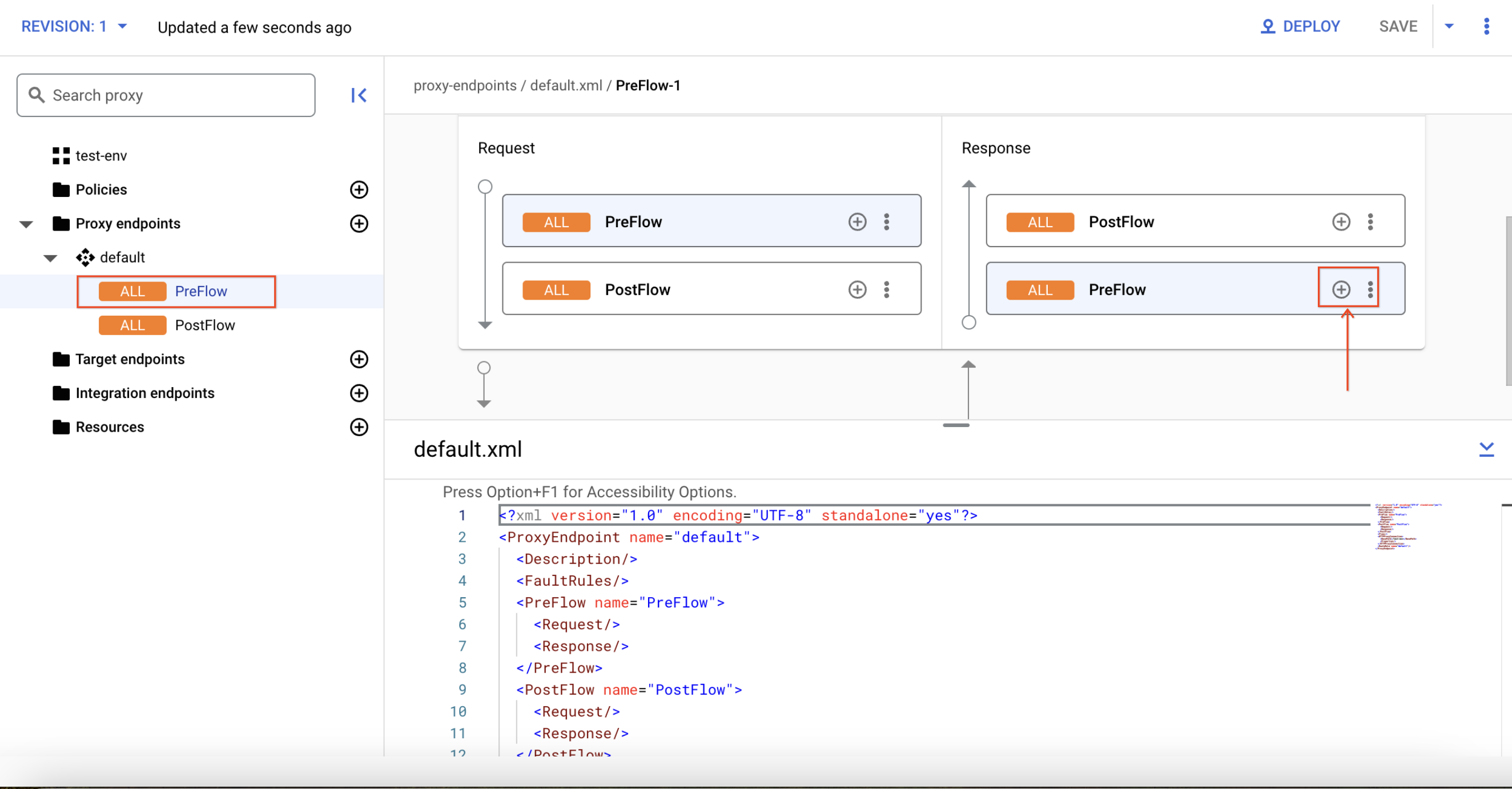
Agregarás un paso de política a la respuesta de PreFlow. Una política implementa una función de administración específica y limitada.
- Selecciona Crear política nueva. Luego haz clic en Asignar mensaje en la sección
Mediación, especifica AM-SetResponse como Nombre y Nombre visible y, por último, haz clic en Agregar.
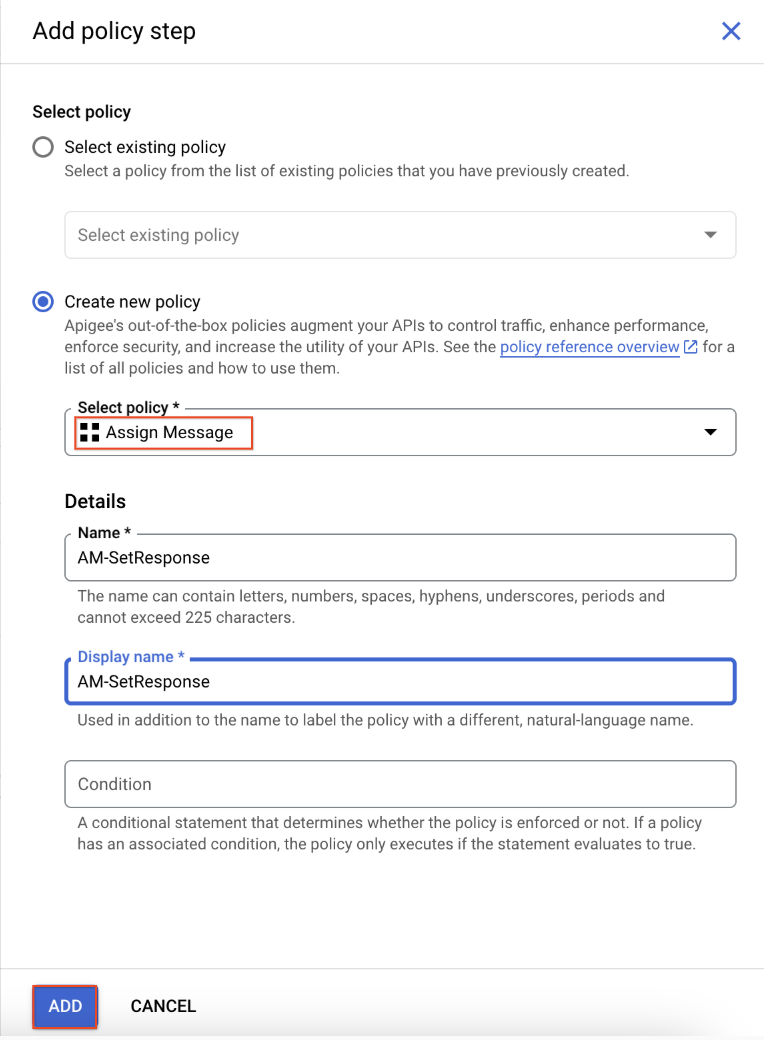
- Selecciona AM-SetResponse en la sección Políticas. Esto conecta una nueva política AssignMessage al proxy de API. Deberías ver el código AssignMessage debajo del panel Flujo:
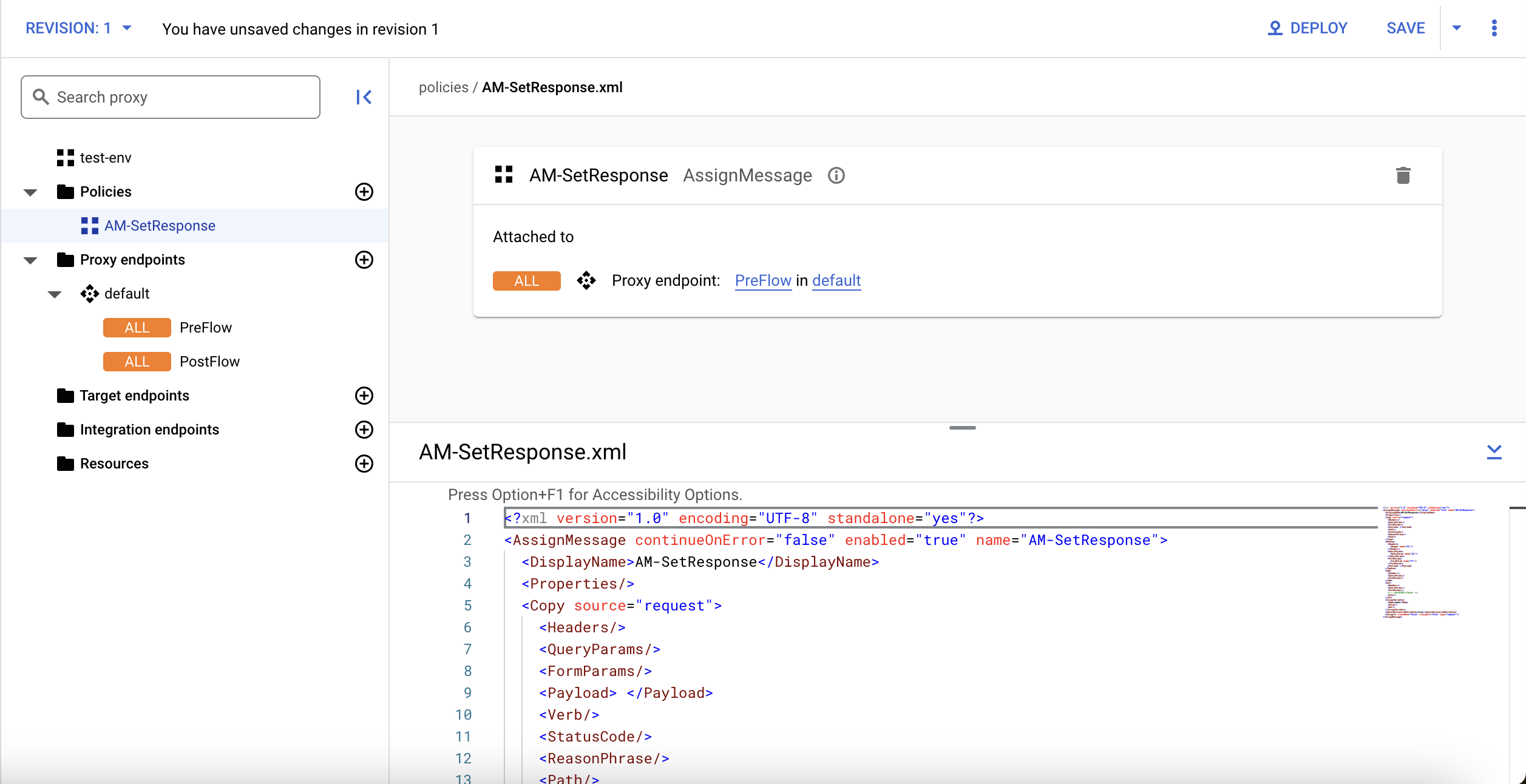
- Reemplaza el código de AssignMessage por lo siguiente:
<AssignMessage continueOnError="false" enabled="true" name="AM-SetResponse">
<Set>
<Payload contentType="application/json">{
"environment": "{environment.name}",
"hostname": "{request.header.Host}"
}
</Payload>
</Set>
<IgnoreUnresolvedVariables>true</IgnoreUnresolvedVariables>
<AssignTo createNew="true" transport="http" type="response"/>
</AssignMessage>
Esta política crea una respuesta que devuelve el nombre del entorno y el nombre de host. La variable de flujo del proxy environment.name contiene el entorno del proxy implementado que recibió el tráfico, y la variable request.header.Host contiene el encabezado Host, que indica el nombre de host usado para la llamada a la API.
-
Haz clic en Guardar.
-
Haz clic en Implementar. Luego, en Entorno, selecciona eval y, a continuación, haz clic en Implementar y Confirmar.
Esto implementa el proxy en el entorno eval.
- Haz clic en Implementar de nuevo y selecciona prod en Entorno. Luego, haz clic en Implementar y Confirmar.
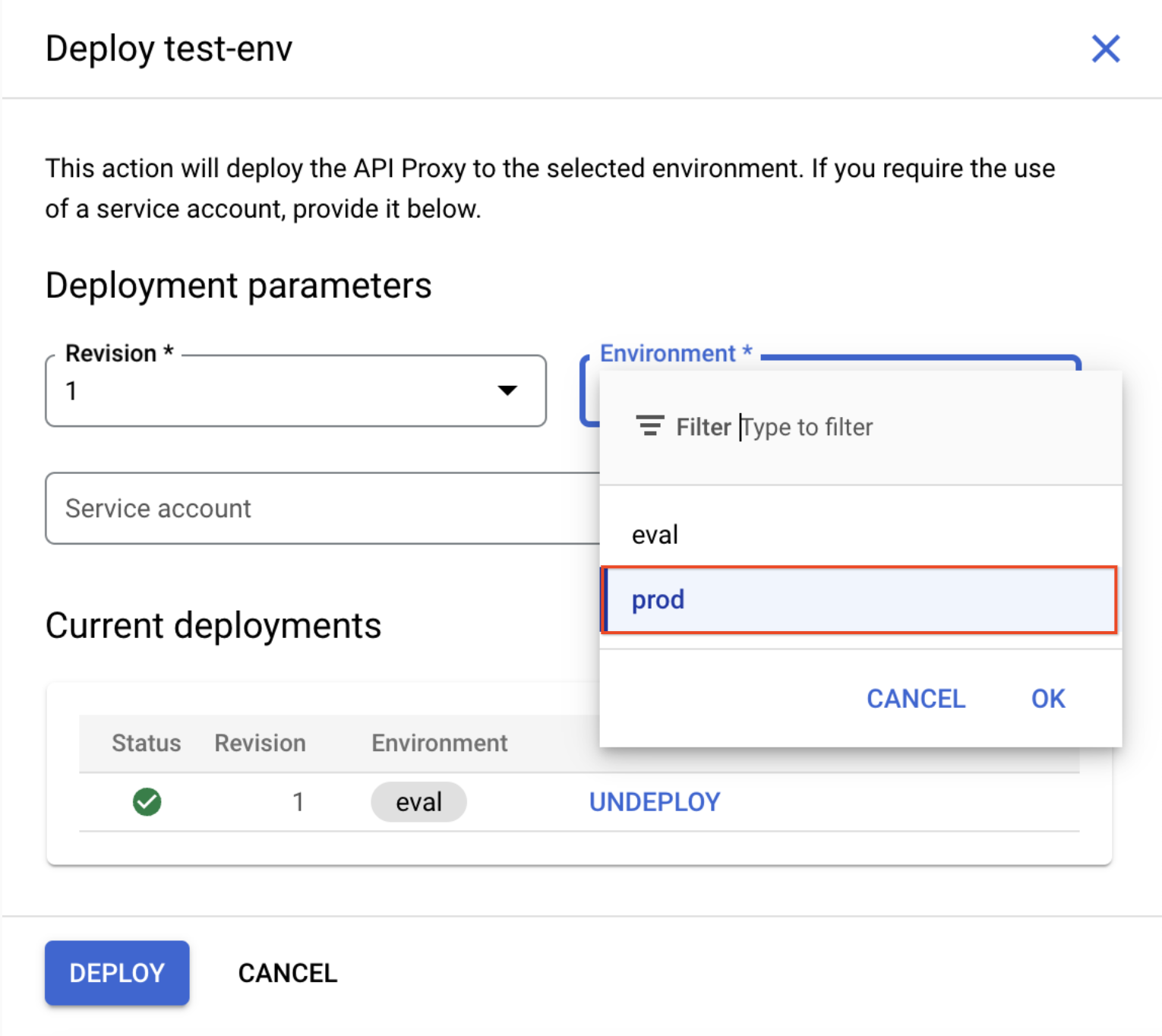
Esto implementa el proxy en el entorno prod.
- Haz clic en la pestaña Descripción general.
- Espera a que se completen las dos implementaciones.
Cuando el proxy se implemente en ambos entornos, la sección Implementaciones de la pestaña Descripción general debería verse así:

Nota: Si después de unos minutos el proxy no se implementa en el entorno prod, es posible que el entorno prod no haya terminado de adjuntarse a la instancia del entorno de ejecución. Para verificar el estado, vuelve a Cloud Shell y espera a que los comandos devuelvan “***prod ENVIRONMENT ATTACHED***”.
Haz clic en Revisar mi progreso para verificar el objetivo.
Crear un proxy de API
Tarea 7: Probar los entornos prod y eval
En esta tarea, harás llamadas a los entornos de prueba y producción.
Se creó automáticamente una máquina virtual llamada apigeex-test-vm. Usa esta máquina virtual para llamar al entorno de ejecución de Apigee con una dirección IP privada.
Realiza llamadas al entorno de ejecución de Apigee
- En Cloud Shell, ejecuta lo siguiente para abrir una conexión SSH a la VM:
TEST_VM_ZONE=$(gcloud compute instances list --filter="name=('apigeex-test-vm')" --format "value(zone)")
gcloud compute ssh apigeex-test-vm --zone=${TEST_VM_ZONE} --force-key-file-overwrite
- Para cada pregunta que haga, haz clic en Intro o Retorno para especificar la entrada predeterminada.
Tu identidad con la que accediste es la propietaria del proyecto, por lo que se permite SSH a esta máquina.
Tu sesión de Cloud Shell ahora se ejecuta dentro de la VM.
- En la shell de la VM, configura las variables de shell necesarias:
export PROJECT_NAME=$(gcloud config get-value project)
export ORG=${PROJECT_NAME}
export INSTANCE_NAME=eval-instance
export INTERNAL_LB_IP=$(curl -s -H "Authorization: Bearer $(gcloud auth print-access-token)" -X GET "https://apigee.googleapis.com/v1/organizations/${ORG}/instances/${INSTANCE_NAME}" | jq ".host" --raw-output)
export EVAL_ENVGROUP_HOSTNAME=$(curl -s -H "Authorization: Bearer $(gcloud auth print-access-token)" -X GET "https://apigee.googleapis.com/v1/organizations/${ORG}/envgroups/eval-group" | jq ".hostnames[0]" --raw-output)
export PROD_ENVGROUP_HOSTNAME=$(curl -s -H "Authorization: Bearer $(gcloud auth print-access-token)" -X GET "https://apigee.googleapis.com/v1/organizations/${ORG}/envgroups/prod-group" | jq ".hostnames[0]" --raw-output)
echo "INTERNAL_LB_IP=${INTERNAL_LB_IP}"
echo "EVAL_ENVGROUP_HOSTNAME=${EVAL_ENVGROUP_HOSTNAME}"
echo "PROD_ENVGROUP_HOSTNAME=${PROD_ENVGROUP_HOSTNAME}"
El PROD_ENVGROUP_HOSTNAME se recuperó del grupo de entornos prod-group que creaste en una tarea anterior.
- Llama al proxy de API test-env implementado en el entorno eval:
curl -i -k --resolve "${EVAL_ENVGROUP_HOSTNAME}:443:${INTERNAL_LB_IP}" \
"https://${EVAL_ENVGROUP_HOSTNAME}/test-env"
El parámetro --resolve obliga a que los comandos enviados al nombre de host del grupo de entornos se resuelvan en la dirección IP del balanceador de cargas interno en lugar de usar DNS para resolver la dirección IP. La opción -k omite la verificación del certificado TLS del balanceador de cargas interno, ya que este no aloja un certificado TLS con los nombres de host que estás usando.
Tu comando curl debería devolver la respuesta generada por el proxy test-env, que debería verse de la siguiente manera:
HTTP/2 200
content-type: application/json
content-length: 66
date: Tue, 10 Aug 2021 17:02:53 GMT
server: apigee
{
"environment": "eval",
"hostname": "eval.example.com"
}
- Llama al proxy de API test-env implementado en el entorno prod:
curl -i -k --resolve "${PROD_ENVGROUP_HOSTNAME}:443:${INTERNAL_LB_IP}" \
"https://${PROD_ENVGROUP_HOSTNAME}/test-env"
Esta vez, el entorno y el nombre de host deberían devolver prod en lugar de eval.
¡Felicitaciones!
En este lab, creaste un nuevo entorno y un grupo de entornos para tu organización, y adjuntaste el entorno a tu instancia del entorno de ejecución. Luego, creaste e implementaste un proxy de API. Por último, llamaste al proxy con los nombres de host eval y prod, y el proxy de API pudo detectar el entorno al que se llamaba.
Próximos pasos/Más información
Capacitación y certificación de Google Cloud
Recibe la formación que necesitas para aprovechar al máximo las tecnologías de Google Cloud. Nuestras clases incluyen habilidades técnicas y recomendaciones para ayudarte a avanzar rápidamente y a seguir aprendiendo. Para que puedas realizar nuestros cursos cuando más te convenga, ofrecemos distintos tipos de capacitación de nivel básico a avanzado: a pedido, presenciales y virtuales. Las certificaciones te ayudan a validar y demostrar tus habilidades y tu conocimiento técnico respecto a las tecnologías de Google Cloud.
Última actualización del manual: 29 de enero de 2025
Prueba más reciente del lab: 29 de enero de 2025
Copyright 2025 Google LLC. All rights reserved. Google y el logotipo de Google son marcas de Google LLC. Los demás nombres de productos y empresas pueden ser marcas de las respectivas empresas a las que estén asociados.



 en la parte superior de la consola de Google Cloud.
en la parte superior de la consola de Google Cloud. ), junto a Apigee, haz clic en Fijar (
), junto a Apigee, haz clic en Fijar ( ).
).